チャットに参加したら「概要・設定欄」を必ず確認してください。
チャットの概要・設定欄には、
- チャット利用や質問時のルール
- オフ会・イベントなどの開催情報
などの大切なお知らせが記載されています。
※ 2024年7月22日に、これまで「情報・設定欄」としてご案内していた部分の名称を、「概要・設定欄」に変更しました。
✅ 概要・設定欄(旧情報・設定欄)の確認方法
【スマホの場合】
< アプリ版 >
画面右上の「概要・設定」ボタンを押します。

< ブラウザ版 >
画面右上の「概要」ボタンを押します。
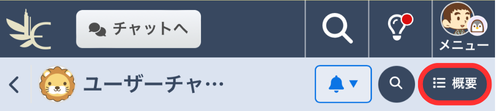
【PCの場合】
概要・設定欄が表示されていない場合は、画面右上の「概要・設定を見る」ボタンを押してください

💡 【アプリ版】概要・設定欄のページが3つに分かれています
画面上部にある「概要」「メンバー」「設定」のタブを押すことでページ移動ができます。
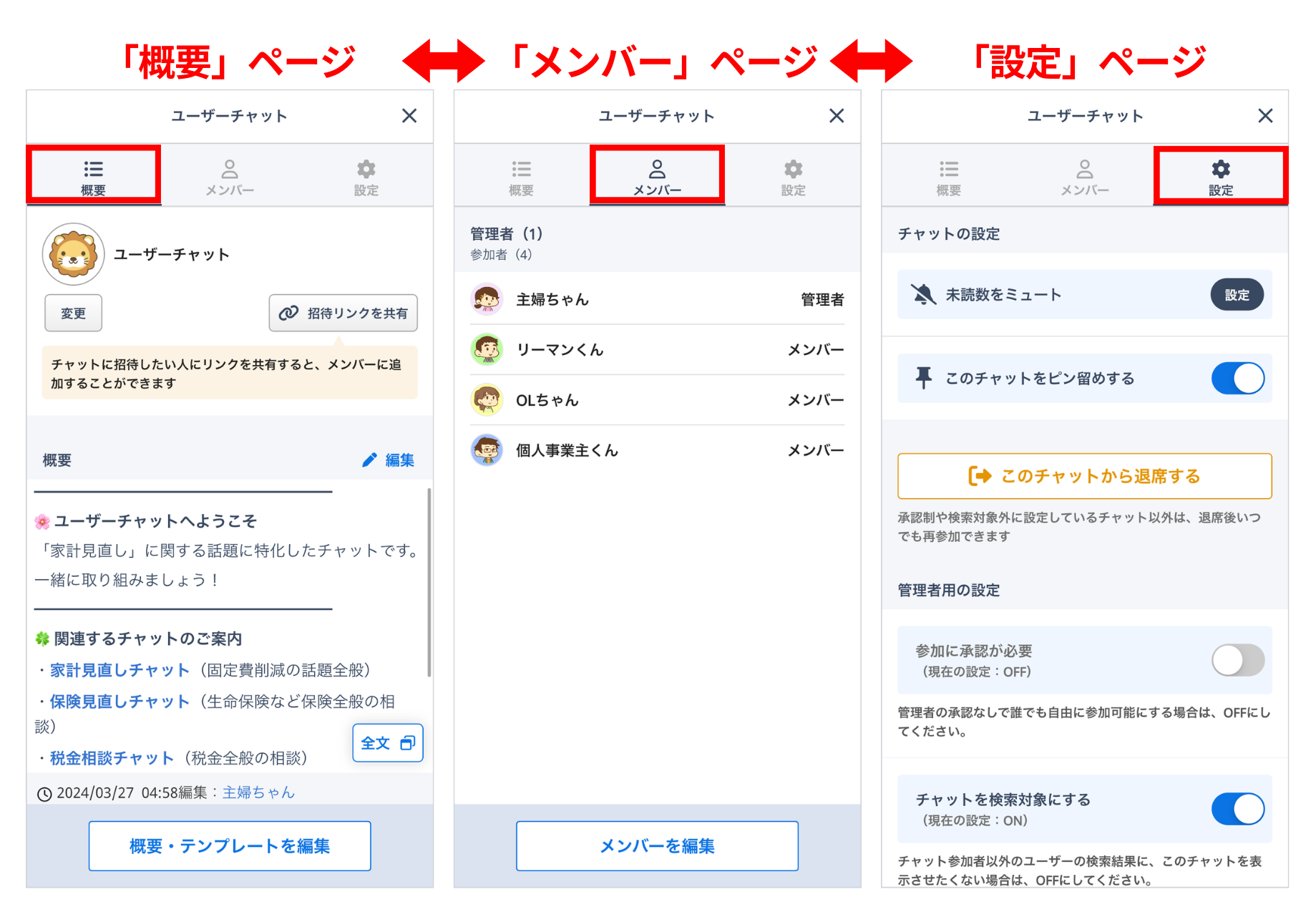
💡 概要・設定欄は最後までスクロールしてお読みください
【スマホの場合】
🔸 ページの全体を見たいとき
枠外のグレーの部分を押しながら、上下に動かします
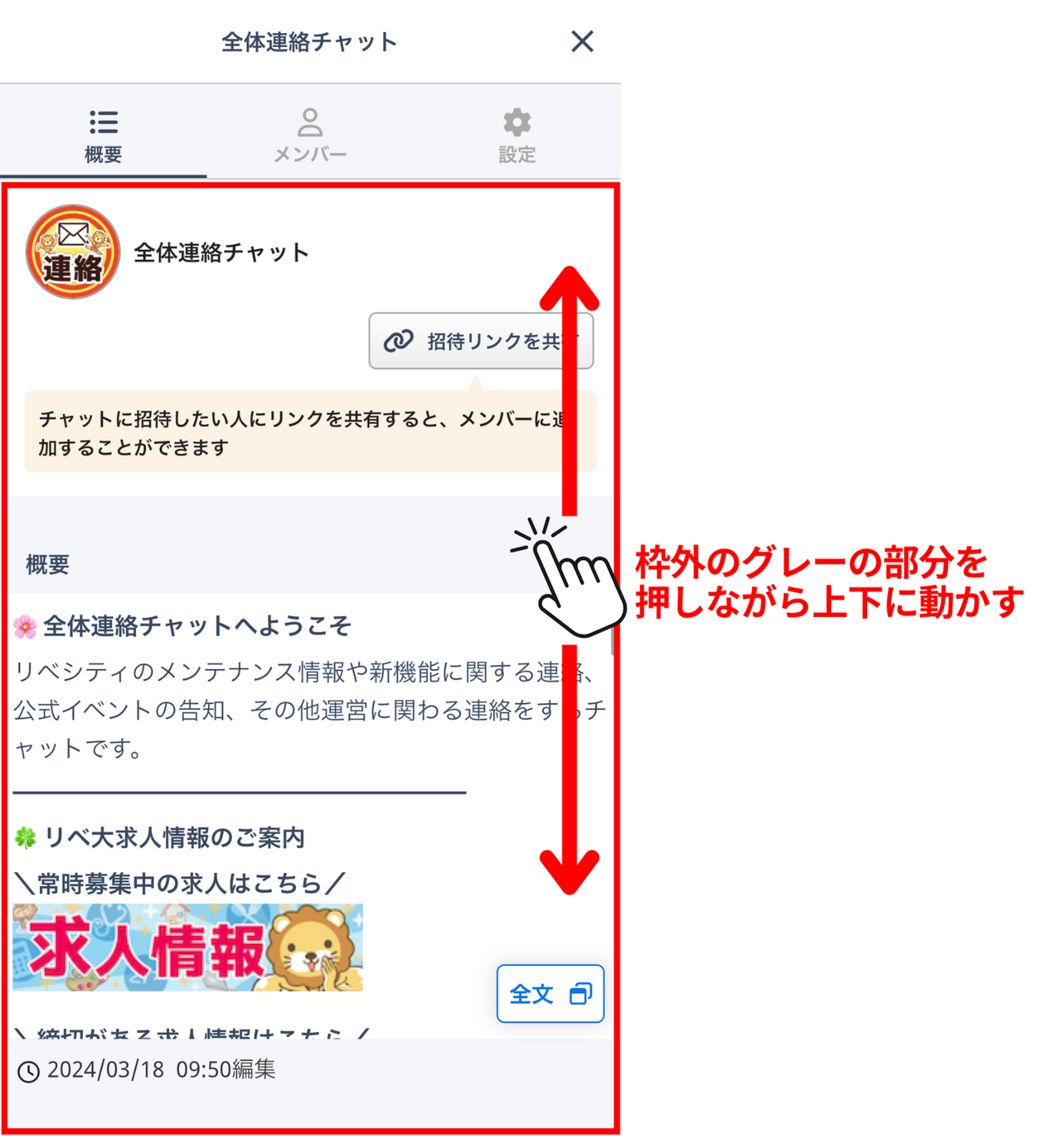
🔸 「概要」の全体を見たいとき
- 「概要」の枠内の白い部分を押しながら、上下に動かします
- 「概要」にある「全文」ボタンを押します
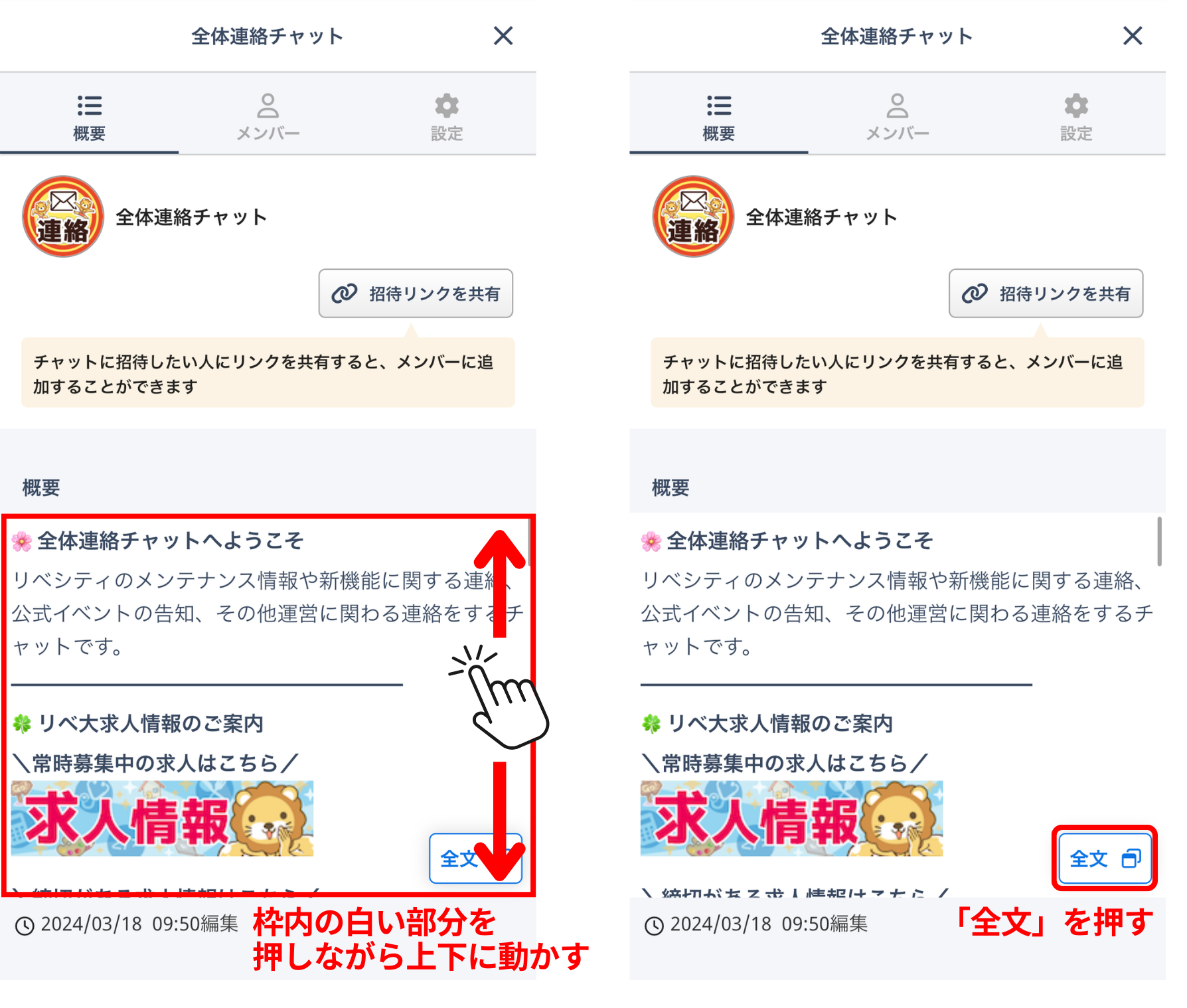
チャットの作成・編集方法については、以下のQ&Aをご参照ください。
<参考Q&A>
▼【管理者】ユーザーチャットの作成・編集方法
https://tayori.com/faq/d3c2c6c7cc3a5e4588e506f60eaf70a0e6765156/detail/7c140ccbc2cf2b84ef3b2a29af247fbc2d694460/
▼【管理者】オフ会チャットの作成・編集方法
https://tayori.com/faq/d3c2c6c7cc3a5e4588e506f60eaf70a0e6765156/detail/cafba528cf3ca05736f3a8b55be98a998d7bb905/
